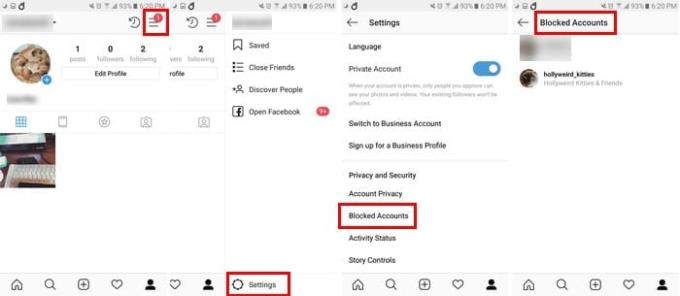De reden waarom je iemand op Instagram wilt blokkeren, kan variëren. Er kan een gebruiker zijn met wie u niet meer kunt opschieten en u wilt niet dat ze naar uw foto's kijken. Instagram heeft miljoenen en miljoenen gebruikers, en het is geen verrassing dat er gebruikers zullen zijn met wie je geen vrienden wilt zijn.
Het goede nieuws is dat het blokkeren of deblokkeren van iemand niet zo moeilijk is als het lijkt. Het maakt niet uit of je Instagram op je telefoon of op je computer gebruikt, het proces lijkt erg op elkaar en is eenvoudig. Laten we eens kijken hoe u eindelijk gerust kunt zijn, wetende dat een bepaalde gebruiker uiteindelijk wordt geblokkeerd.
Blokkeren op Instagram
Iemand blokkeren op Instagram kost maar drie keer tikken. Eerst moet je het account vinden dat je wilt blokkeren. Je kunt het account vinden door op een van hun verhalen te tikken of ernaar te zoeken.
Het tweede pictogram linksonder is het zoekpictogram. Tik erop en Instagram zal automatisch enkele gebruikers voor je voorstellen. Als het account dat u zoekt er niet is, tikt u op op de zoekbalk en typt u de eerste letters van het account.
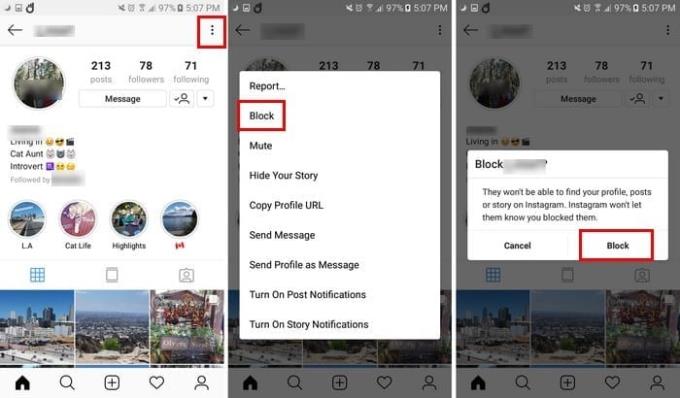
Nadat je op het account hebt getikt, zou je nu op de hoofdpagina van de andere gebruiker moeten zijn. Tik rechtsboven op de drie verticale stippen en kies blokken. Instagram herinnert je eraan dat de persoon die je gaat blokkeren je profiel, berichten of verhalen niet op het sociale netwerk kan vinden. Het goede nieuws is dat Instagram de andere gebruiker niet laat weten dat je ze hebt geblokkeerd.
Als je Instagram op je computer gebruikt, is het proces hetzelfde. Het enige kleine verschil is dat de drie stippen naast de profielnaam van de gebruiker staan, in plaats van rechtsboven in uw scherm.
Deblokkeren op Instagram
Iemand deblokkeren is net zo eenvoudig als hem blokkeren. Gebruik de zoekfunctie om het account te vinden dat u wilt deblokkeren. Zodra u zich op de hoofdprofielpagina van de gebruiker bevindt, tikt u nogmaals op de drie verticale stippen en tikt u op deblokkeren. Een nog eenvoudigere manier is om op de blauwe deblokkeringsknop rechts van de profielpagina te tikken, maar voor het geval je deze niet ziet, heb je deze tweede optie.
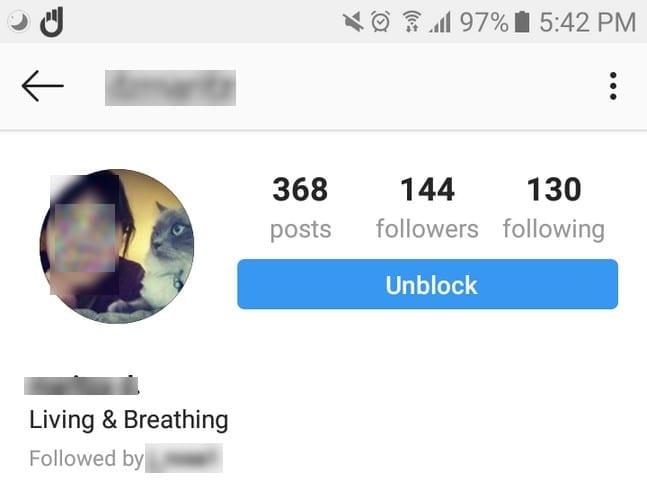
Als u de account via uw computer probeert te deblokkeren, kunt u een probleem tegenkomen. Mogelijk kunt u het account dat u wilt deblokkeren niet vinden. In dat geval heb je geen andere keuze dan de gebruiker te deblokkeren met behulp van de mobiele Instagram-app.
Geblokkeerde accounts vinden
Als je meer dan één account hebt geblokkeerd en je wilt zien wat het eindtotaal is, ga dan naar je profiel > hamburgerpictogram  (Android) of tandwielpictogram (iOS) > Instellingen > Veeg omlaag naar geblokkeerde accounts, en daar zou je een lijst moeten zien van alle accounts die je hebt geblokkeerd.
(Android) of tandwielpictogram (iOS) > Instellingen > Veeg omlaag naar geblokkeerde accounts, en daar zou je een lijst moeten zien van alle accounts die je hebt geblokkeerd.
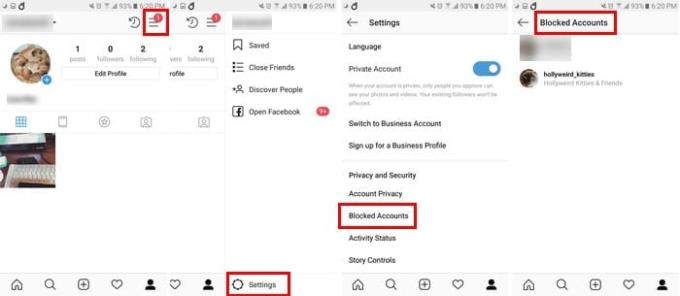
Gevolgtrekking
Zoals je kunt zien, maakt Instagram het je gemakkelijk om iemand op het sociale netwerk te blokkeren of deblokkeren. Je kunt dit zo vaak doen als je wilt, dus het maakt niet uit hoe vaak je van gedachten verandert. Zo te zien kun je zoveel accounts blokkeren als je wilt, maar hopelijk hoef je er niet te veel te blokkeren. Heb je onlangs iemand geblokkeerd?


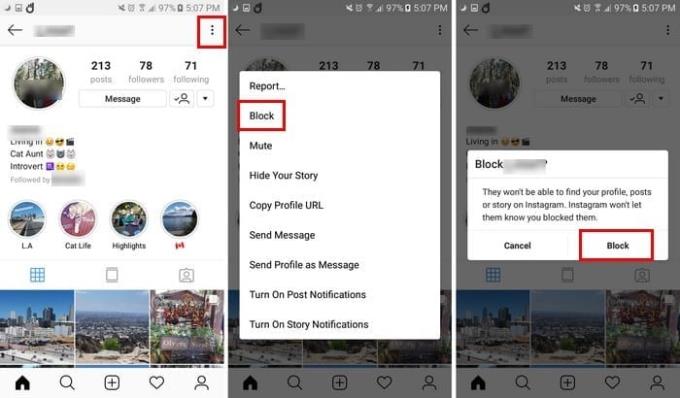
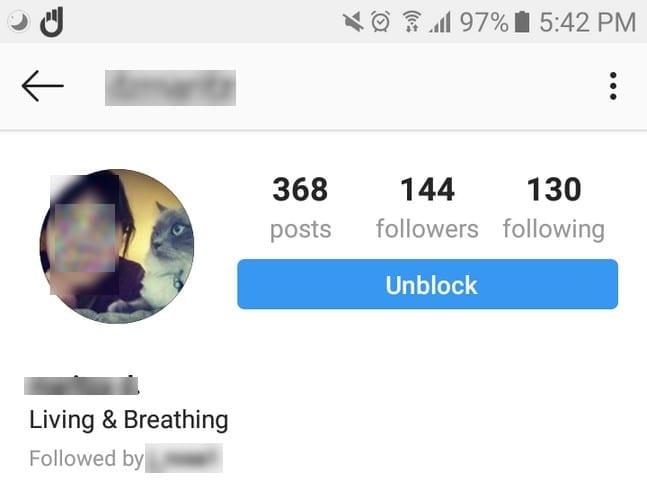
 (Android) of tandwielpictogram (iOS) > Instellingen > Veeg omlaag naar geblokkeerde accounts, en daar zou je een lijst moeten zien van alle accounts die je hebt geblokkeerd.
(Android) of tandwielpictogram (iOS) > Instellingen > Veeg omlaag naar geblokkeerde accounts, en daar zou je een lijst moeten zien van alle accounts die je hebt geblokkeerd.